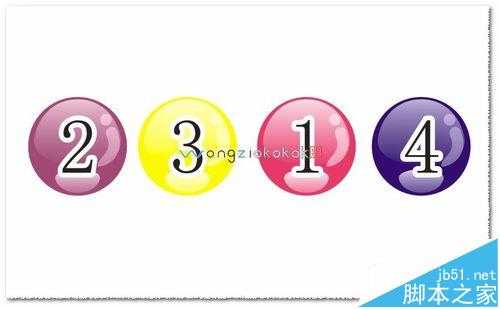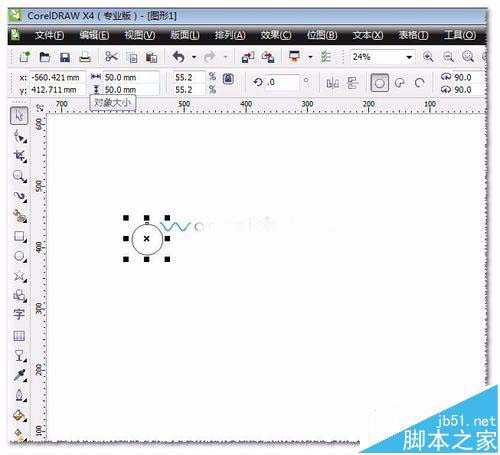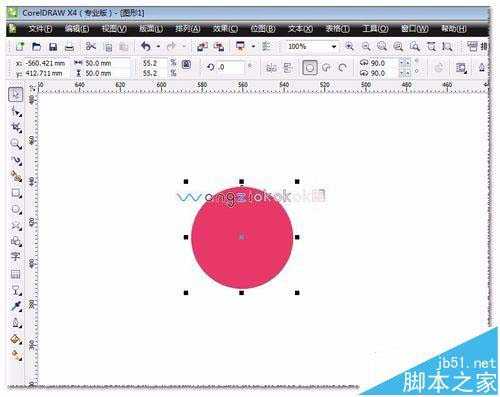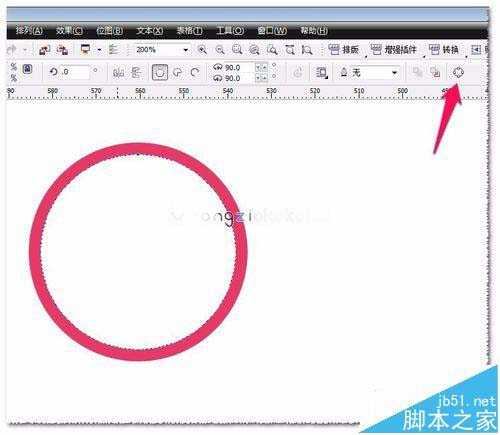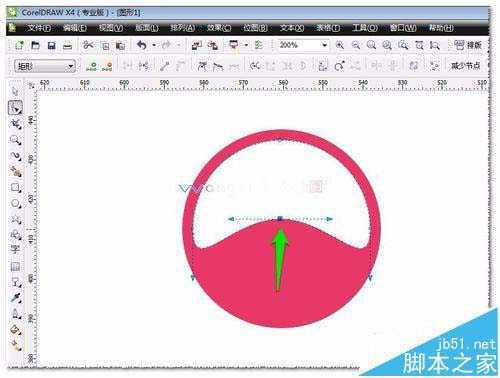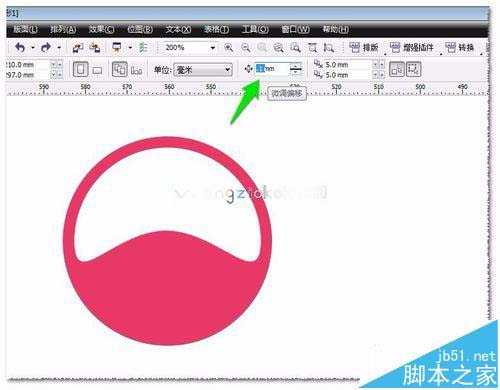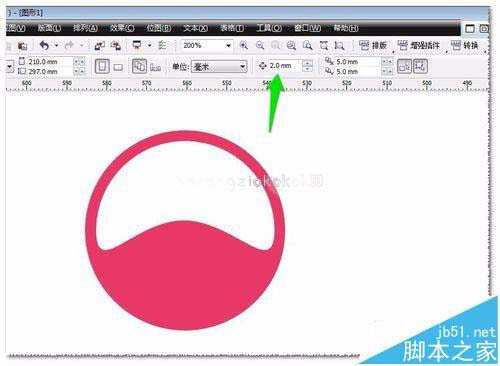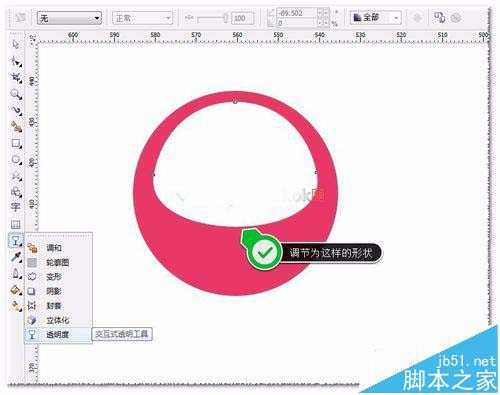刚学习CorelDRAW 软件,看到别人的作品那个美~~~。一些好看的立体感效果——比如:立体有质感的圆形序号标志。现在简单介绍一下具:CDR教程:交互式透明工具如何灵活运用?CDR教程:如何绘制立体有质感的圆形序号标志?
- 软件名称:
- CorelDRAW X5 中文正式版 v15.2.0.661 附详细安装教程
- 软件大小:
- 496MB
- 更新时间:
- 2016-05-16立即下载
1、首先打开CDR软件,并给制一个正圆形。(这里直径定为50CM.)把圆形填充一个你喜欢的颜色。如图
2、然后复制一个圆形,并进行缩小。填充为白色,并把这个圆形进行转曲。如图
3、转为曲线,使用形状工具(F10)——对底下中间的节点进行上移。如图
4、改变微调的参数——软件默认为0.1MM。把微调参数改大一点,改为2MM.如图
5、对边上的两个节点进行微调,使用键盘的左右键进行微调。如图
6、使用形状工具(F10)——删除底下中间的节点并对图形进行调整。如图
上一页12 下一页 阅读全文